
Quase todos os usuários transformam a página na rede social para falar lá com amigos, parentes e conhecidos. Especialmente para isso, há uma função de enviar mensagens, mas nem todo mundo sabe como é usá-lo, por exemplo, em colegas, então gostaríamos de contar mais detalhadamente sobre este tópico, mostrando as opções disponíveis para enviar mensagens na versão completa do site e através do aplicativo móvel.
Versão completa do site
Vamos começar com a versão completa do site, para entrar em que você pode inserir o endereço de rede social apropriado em qualquer navegador em um computador ou laptop. Existem dois métodos diferentes de transição para a seção "Mensagens", de onde todas as conversas estão sendo conduzidas em colegas. Vamos nos fazer olhar para cada um deles para que você possa escolher você.Método 1: Usando o botão no painel superior
Esta é a opção mais fácil de iniciar uma conversa com um amigo ou o usuário que já enviou mensagens ou a partir do qual as receberam. Para ir para a categoria em consideração, você precisará pressionar apenas um botão e, em seguida, a seleção já depende das preferências pessoais do usuário.
- Vá para qualquer uma das páginas em Odnoklassniki. Não importa porque o painel superior é exibido em todos os lugares. Coloque as mensagens e clique no ícone do botão esquerdo do mouse.
- Uma unidade separada chamada "Mensagens" aparecerá na tela. Preste atenção ao painel à esquerda. Já existem diálogos existentes. Você pode escolher o necessário deles para escrever uma mensagem.
- Na string aparecida, comece a inserir o texto e pressione ENTER no teclado para enviar uma mensagem.
- Como pode ser visto, escrito foi entregue com sucesso. Assim que é lido pelo usuário-alvo, uma inscrição apropriada aparecerá perto dela.
- Além disso, especificamos que através de mensagens privadas você pode anexar vários arquivos, música, vídeo, compartilhar contatos, enviar um presente ou escrever apelo de voz.
- Se a lista não encontrar a conta necessária, faça-a através da string de pesquisa interna, escrevendo um nome de usuário ou o sobrenome do usuário.
- Se você precisar criar um bate-papo vazio, clique em um botão especialmente designado à direita do chat.
- Selecione o número necessário de participantes entre os amigos que você deseja adicionar à conversa e, em seguida, clique em "Criar um bate-papo em branco".








Você não pode se preocupar em perder uma mensagem importante. Assim que vier, a inscrição apropriada aparecerá no topo da guia, e um número com o número de letras não lias aparecerá perto da seção Mensagens.
Método 2: Usando o botão na página do usuário
Nem sempre é conveniente encontrar uma pessoa para iniciar a correspondência através da seção considerada acima, especialmente nessas situações que nenhuma mensagem foi enviada ou recebida. Em tais situações, vá para a conversa será a maneira mais fácil através do botão correspondente na página pessoal do usuário, a busca pelo qual é a seguinte:
- Se você quiser iniciar uma conversa com um de seus amigos, vá para o menu apropriado para pesquisar no painel superior. Ao procurar outras pessoas, use uma string especialmente designada.
- No caso, quando você se encontrou na seção "Amigos", basta clicar em "Write" sob a foto principal de um amigo para iniciar a correspondência.
- Quanto a outras páginas pessoais, a localização deste botão é feita no formulário que você vê na captura de tela abaixo.
- Depois de clicar, haverá uma descoberta da mesma seção das "mensagens" com uma conversa aberta com a pessoa selecionada. Agora permanece apenas para iniciar a troca de mensagens.

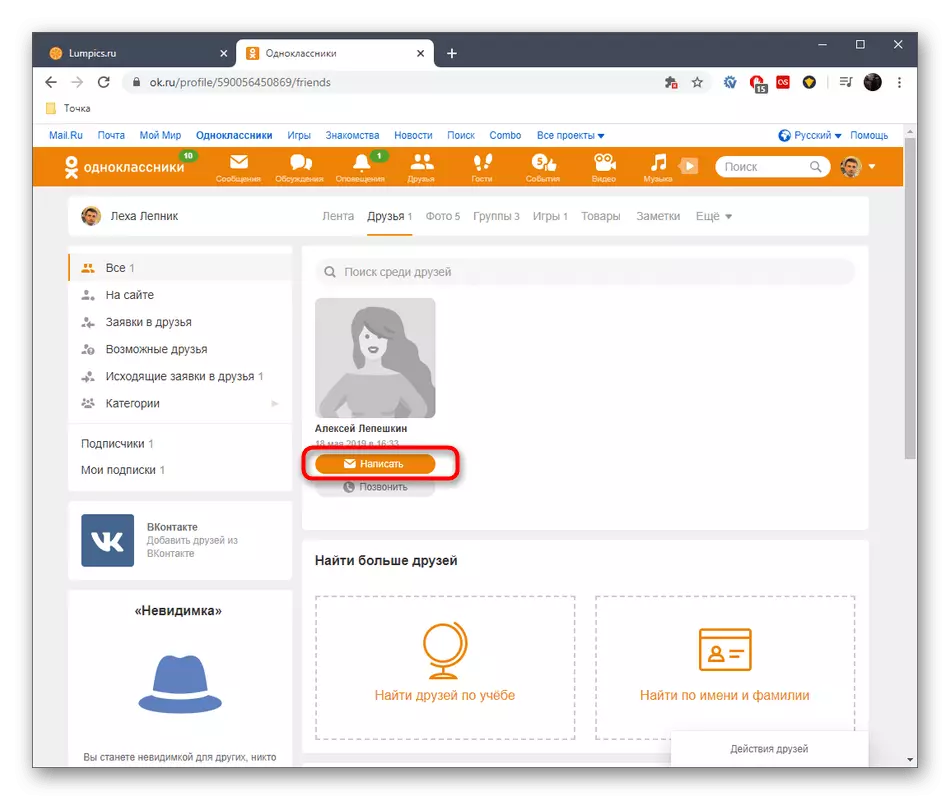


Existe a possibilidade de que as mensagens com mensagens não possam ser abertas por algumas razões. Isso se deve a problemas diferentes que ocorrem no próprio servidor e na lateral do usuário usual. Eles são obrigados a decidir rapidamente se as recomendações temáticas gerais apresentadas no artigo sobre o seguinte link.
Leia mais: Por que não abra "mensagens" nos colegas
Aplicações Móveis
Com uma aplicação móvel, as coisas são um pouco diferentes, já que a interface é realizada aqui em seu próprio estilo, e há também uma pequena diferença no princípio da criação de novos bate-papos. Vamos considerar dois métodos semelhantes, mas já levando em conta as características dessa rede social de colegas.Método 1: Usando o botão no painel inferior
O mesmo painel, que já falamos anteriormente, está localizado no aplicativo móvel abaixo, relacionado à conveniência de usá-lo. Há um botão responsável pela transição para a seção de interesse.
- Execute o aplicativo e toque nas "mensagens" para ir para esta seção.
- Quando você abre, uma notificação aparecerá que você pode criar um pavimento de seção na tela inicial do telefone. Faça se você deseja passar rapidamente da área de trabalho para conversas.
- Agora escolha um dos diálogos existentes para ir ler e fazer respostas.
- Começar a correspondência na maneira padrão.
- Na ausência de um diálogo com um amigo necessário na mesma seção, clique no pictograma na forma de um plus para ir à criação do bate-papo.
- Realce um ou mais usuários e toque em "Criar um bate-papo vazio".

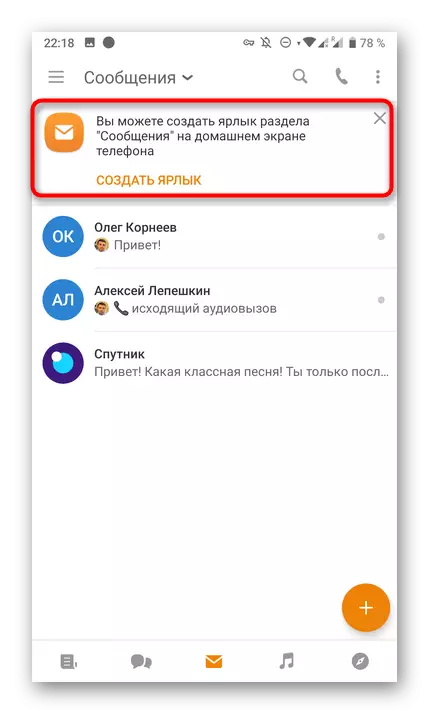
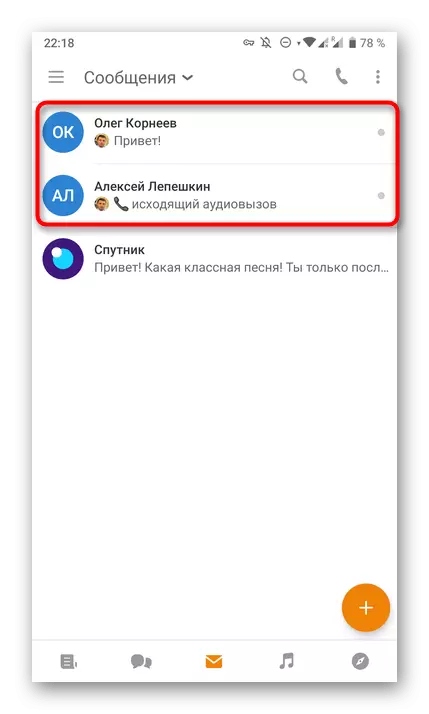

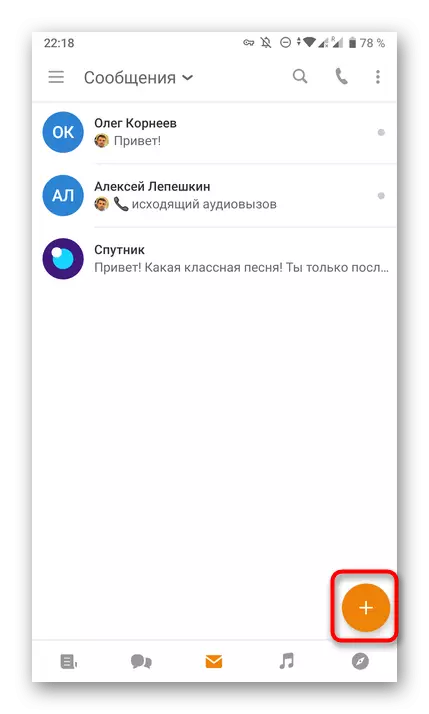

Quando você receber novas respostas, você receberá constantemente notificações se esse recurso estiver desativado nas configurações do telefone. Além disso, o número de mensagens não lidas será exibido no painel inferior no aplicativo.
Método 2: Usando o botão na página do usuário
Uma opção usando o botão na página do usuário é completamente semelhante à do qual foi discutida ao considerar a versão completa do site, e toda a diferença reside apenas nos recursos da interface gráfica do aplicativo móvel. A transição para a correspondência é assim:
- Através do menu principal do aplicativo, use a pesquisa para encontrar uma conta ou vá para a categoria "Amigos".
- Se você estiver entre a lista de amigos adicionados, aqui você deve clicar no ícone na forma de um envelope para abrir imediatamente a caixa de diálogo.
- Ao visitar a página pessoal de outros usuários, você está interessado em "escrever".
- Você será redirecionado para o diálogo e pode começar a compartilhar.



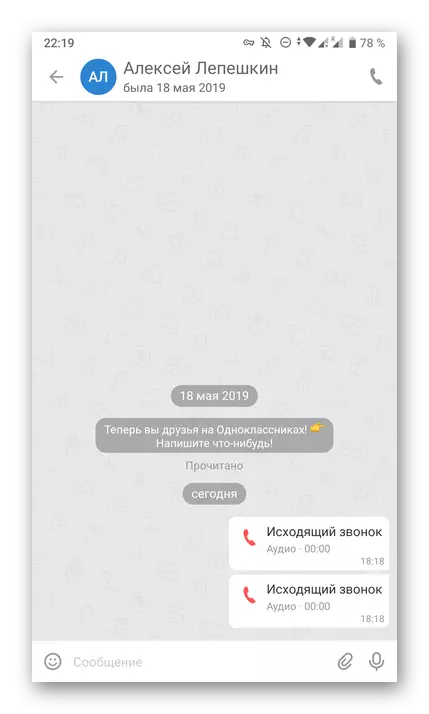
Esta lição deve ajudar os usuários mais novatos a dominar os princípios de envio de mensagens nos colegas de rede social. Ele permanece apenas para entender as instruções e entender qual método é ideal na situação atual. Em outras ações relacionadas à correspondência em OK, leia as instruções em nosso site adiante.
Veja também:
Mensagens de leitura em colegas
Expedição de mensagens para outra pessoa em colegas
Removendo o interlocutor em mensagens em colegas
Enviando mensagens de voz em colegas
Enviando um vídeo em uma mensagem em Odnoklassniki
Salvando vídeo de mensagens em colegas
